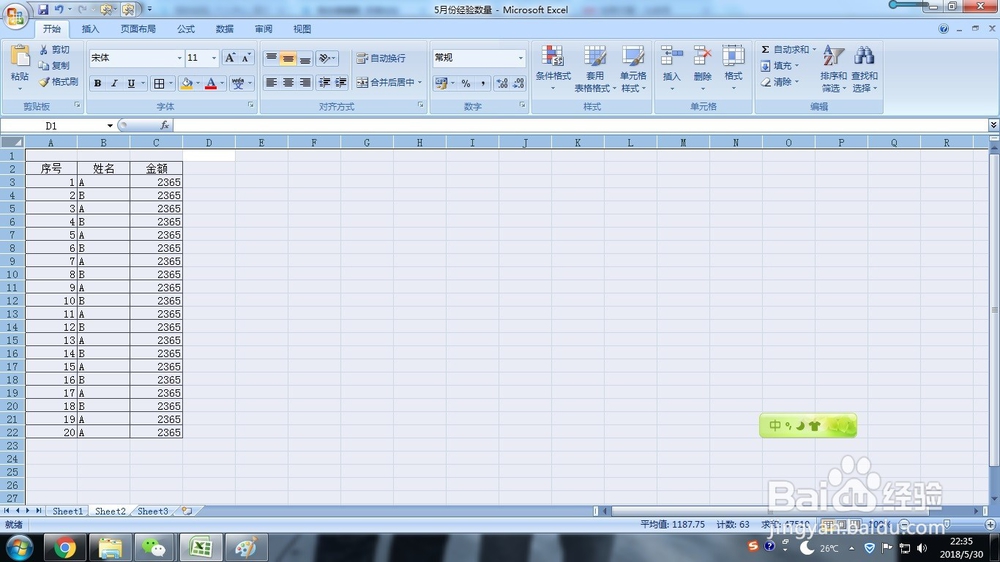1、如图所示,表格中黄色的列我们想快速的去除掉,又不想手工一列列的删除。
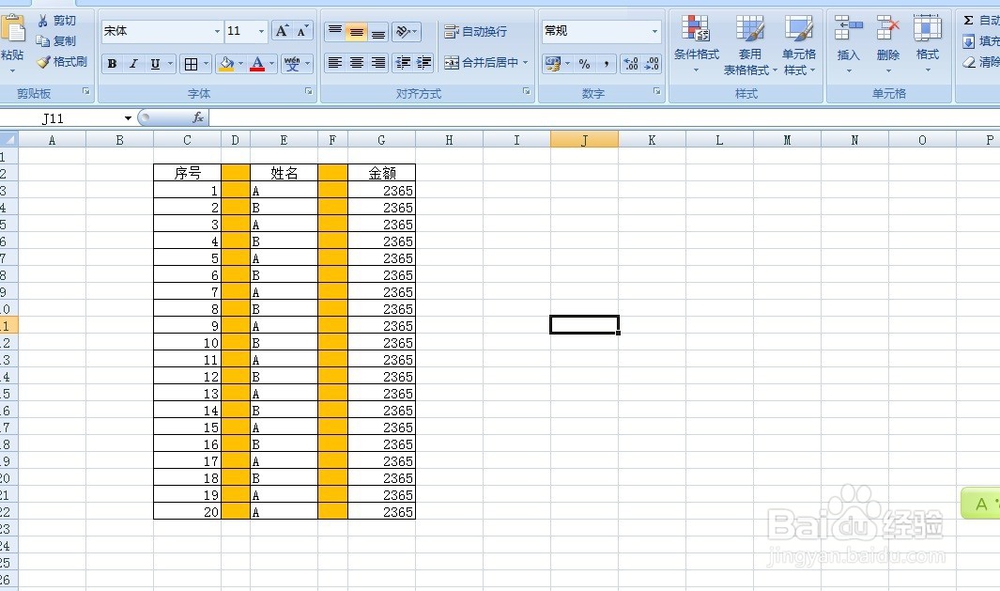
2、全选工作表,然后在查找和选择中选择定位条件。
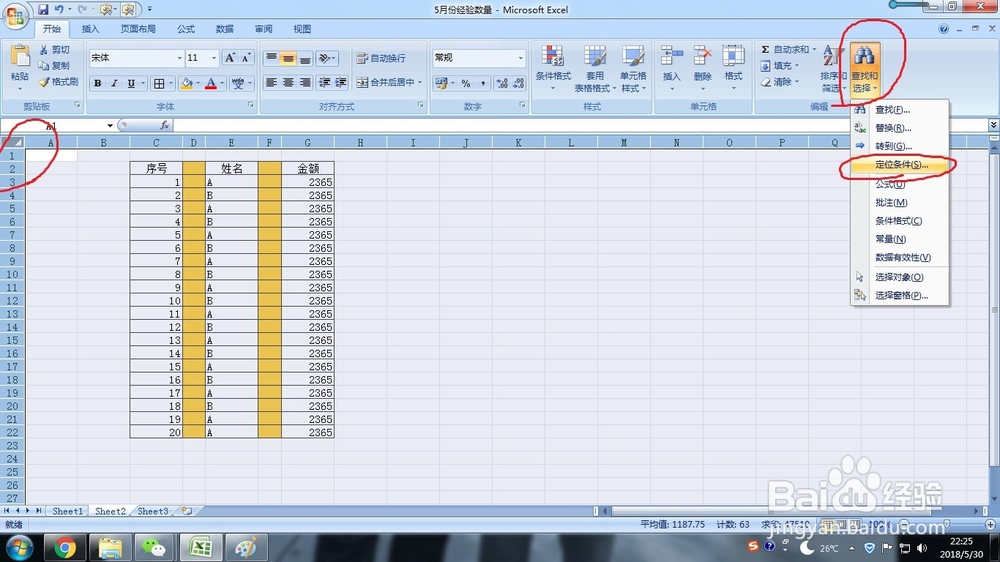
3、在弹出的定位条件对话框中,选择行内容差异单元格。
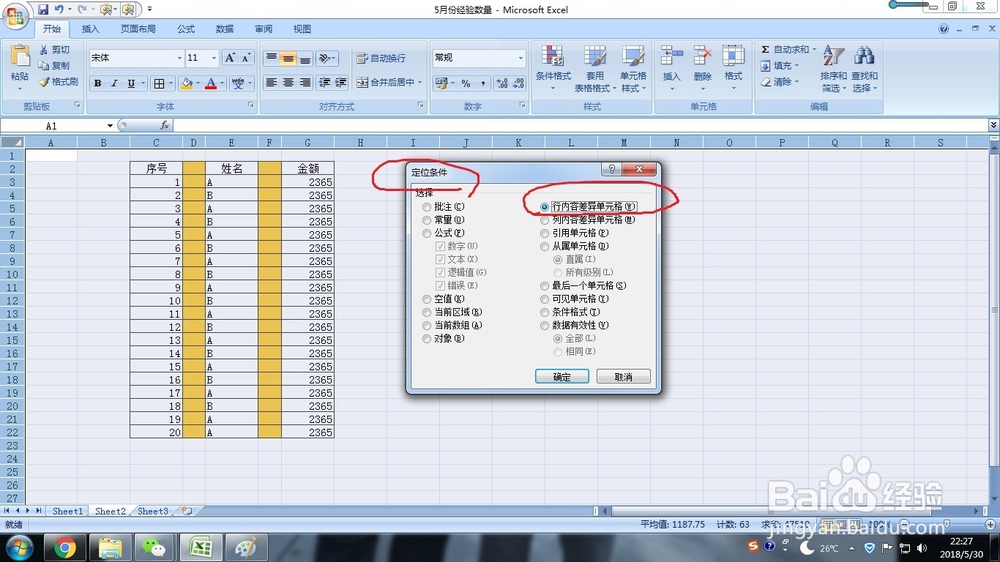
4、点击确定后,选择格式,然后选择隐藏和取消隐藏,选择隐藏列。
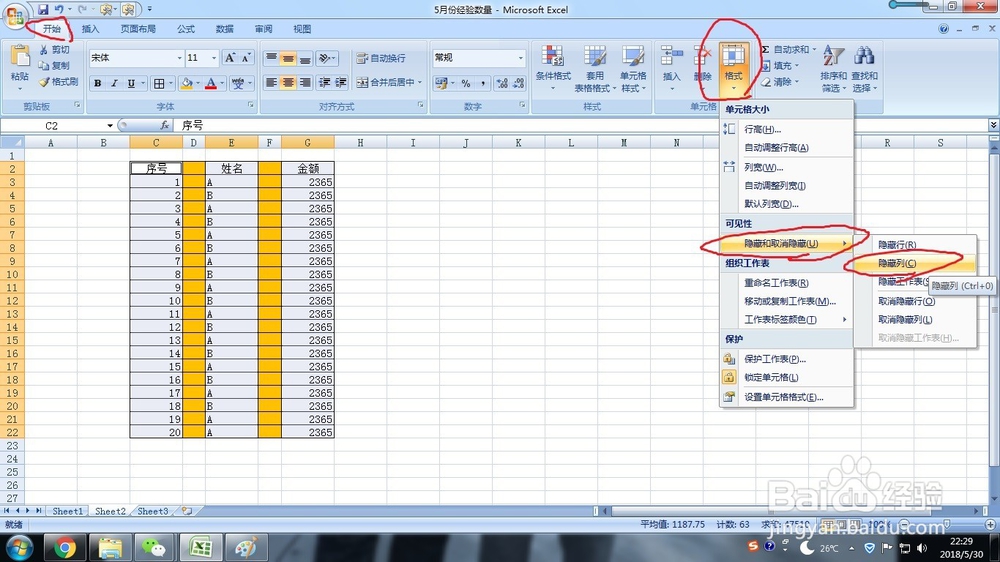
5、点击确定后,其他的有内容的单元格就被隐藏了,只显示了黄色部分的空白单元格。
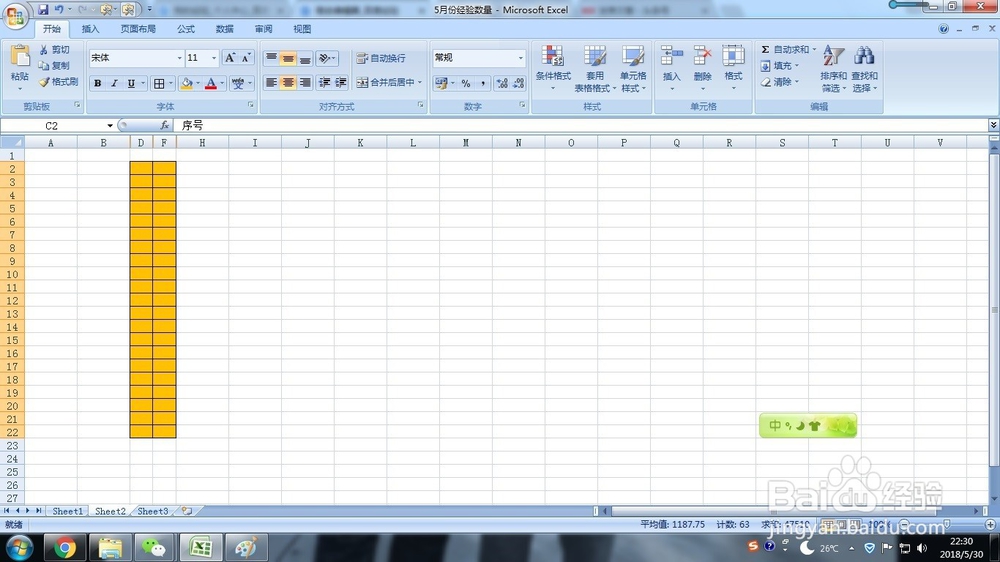
6、然后全选工作表,在查找和选择中,点击定位条件,然后选择可见单元格。
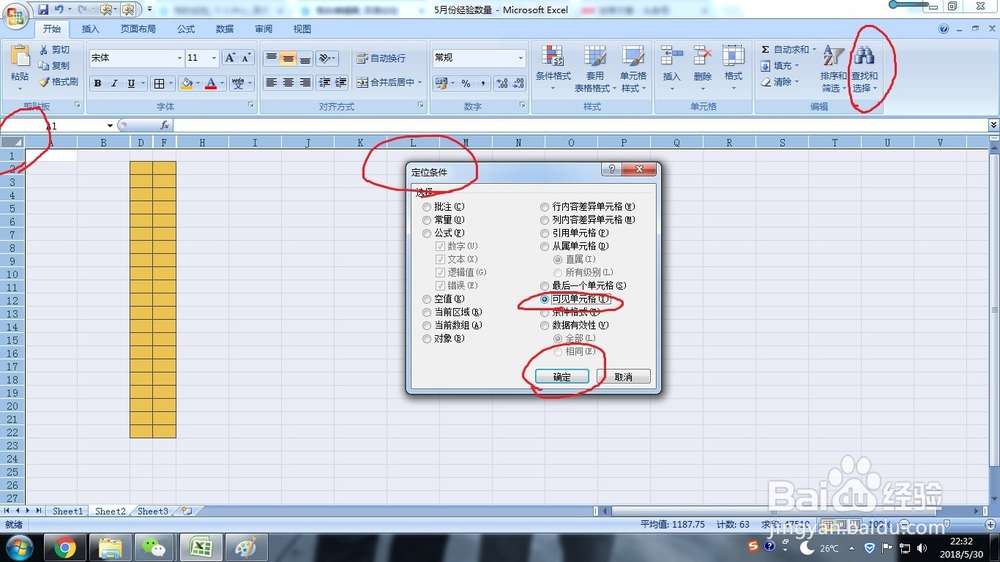
7、弹鼠标右键,选择删除。
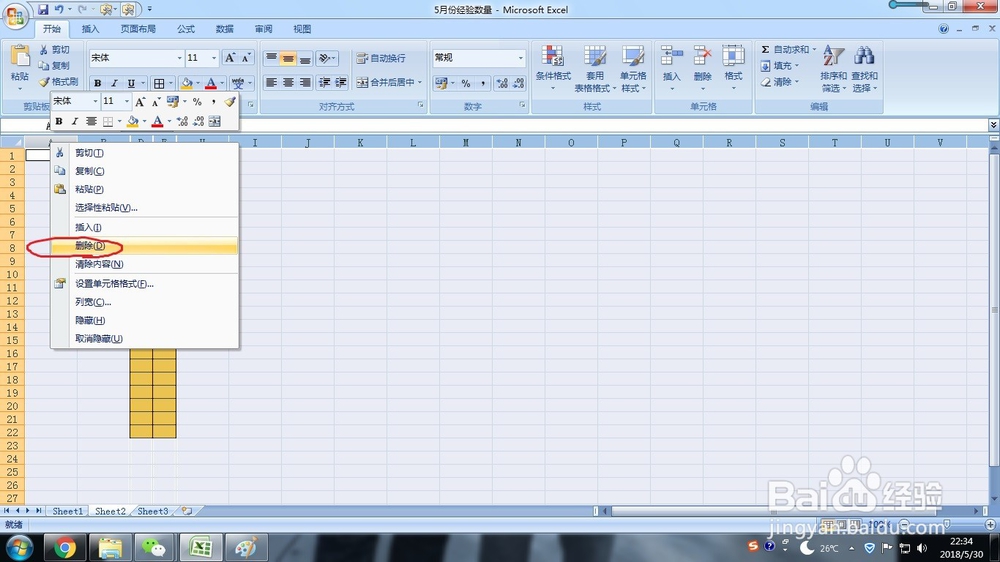
8、然后点右键,选择取消隐藏。
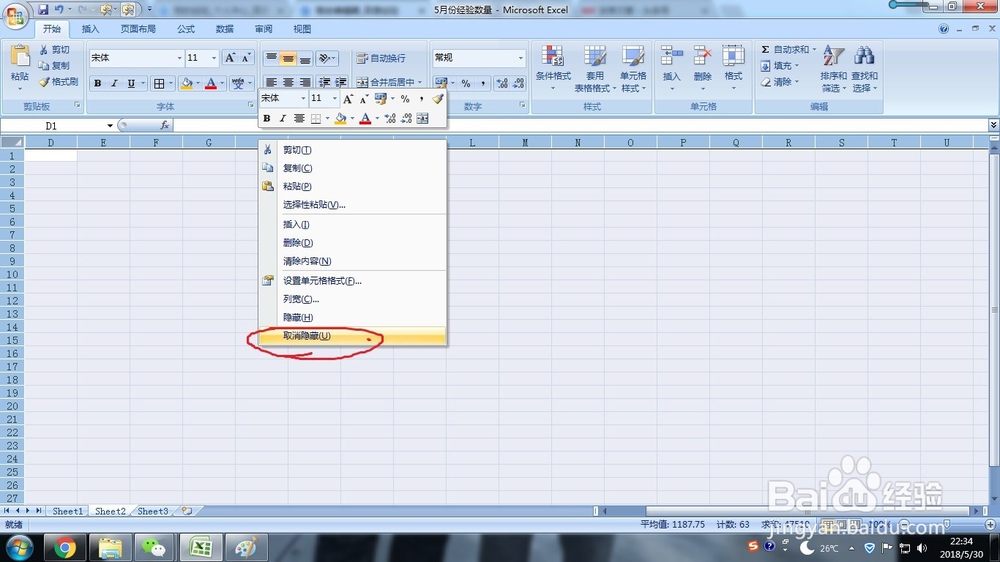
9、这样,不连续的空白列就被删除了,当空白列很多的时候,这个方法非常好用。